การบำรุงรักษาเว็บไซต์ WordPress: 13+ งานที่ต้องทำในปี 2022
เผยแพร่แล้ว: 2021-11-21ไซต์ของคุณทำงานช้าหรือไม่มีประสิทธิภาพเหมือนตอนที่คุณเปิดตัวครั้งแรกหรือไม่
ถ้าใช่ ตอบคำถามต่อไป การบำรุงรักษาเว็บไซต์ WordPress อยู่ในรายการงานสำคัญของคุณหรือไม่?
หากคำตอบของคุณคือไม่ เหตุผลที่อยู่เบื้องหลังประสิทธิภาพที่ไม่ดีของเว็บไซต์ของคุณก็ไม่ใช่เรื่องลึกลับ เจ้าของเว็บไซต์ส่วนใหญ่ไม่ได้ตระหนักถึงความสำคัญของการดูแลเว็บไซต์ เพื่อให้ WordPress ทำงานได้ดีสม่ำเสมอ จำเป็นต้องได้รับการดูแลเป็นอย่างดี
ไม่แน่ใจว่าจะทำอย่างไรอย่างถูกต้อง? ไม่ต้องห่วง. ฉันได้ลงรายการงานบำรุงรักษาเว็บไซต์ WordPress ที่สำคัญที่คุณต้องปฏิบัติตามเพื่อให้ประสิทธิภาพของเว็บไซต์ของคุณไม่ลดลง
อ่านต่อเพื่อดูรายละเอียดเกี่ยวกับรายการตรวจสอบและเคล็ดลับการบำรุงรักษา WordPress
ทำไมการดูแลเว็บไซต์ WordPress จึงมีความสำคัญมาก?
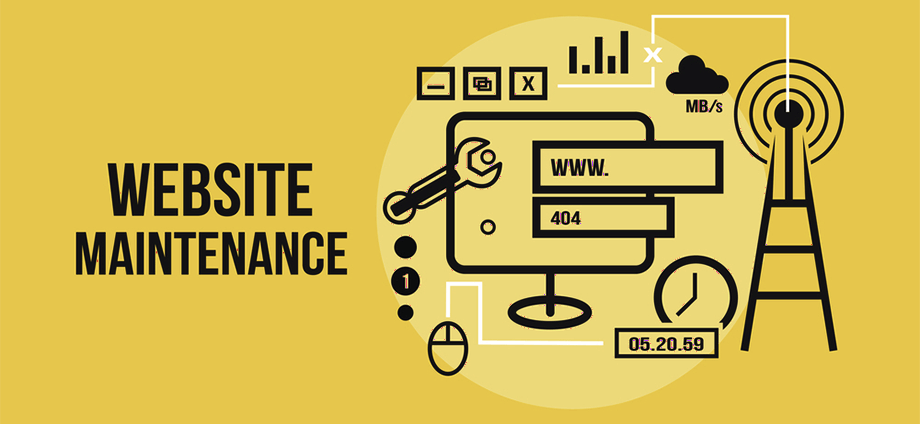
WordPress เป็นระบบจัดการเนื้อหาที่ได้รับความนิยมมากที่สุด ซึ่งคิดเป็นเกือบ 42% ของเว็บไซต์ออนไลน์ทั้งหมด WordPress เป็นที่นิยมมากเพราะให้บริการคุณภาพสูง
WordPress ทำให้การพัฒนาเว็บง่ายขึ้นสำหรับผู้ใช้ แต่คุณควรจำไว้ว่าต้องใช้ความพยายามอย่างมากในการสร้างระบบที่ใช้งานง่ายเหล่านี้ เว็บไซต์ WordPress เป็นการผสมผสานระหว่างธีม ปลั๊กอิน ไฟล์มีเดีย และเนื้อหา ไม่ใช่แค่ WordPress คุณยังต้องโฮสต์ WordPress เพื่อใช้งานเว็บไซต์ WordPress ออนไลน์ได้สำเร็จ
การเรียกใช้เว็บไซต์ WordPress นั้นเหมือนกับการบริหารบริษัท และเหมือนกับบริษัทที่คุณต้องดูแลเว็บไซต์ WordPress เป็นประจำ การบำรุงรักษา WordPress เป็นสิ่งจำเป็นเพื่อให้แน่ใจว่าเว็บไซต์ของคุณทำงานได้อย่างราบรื่น ประโยชน์อื่นๆ บางประการของการดูแลเว็บไซต์ WordPress ได้แก่:
- การรักษาความปลอดภัยของเว็บไซต์ที่ดีขึ้น: การถูกแฮ็กเว็บไซต์ของคุณอาจเป็นสิ่งเลวร้ายที่สุดที่อาจเกิดขึ้นได้ อย่างไรก็ตาม คุณสามารถรับรองความปลอดภัยของเว็บไซต์ของคุณได้ จึงหลีกเลี่ยงการแฮ็ค
- อัตราการแปลงที่ดีขึ้น: ไซต์ที่ได้รับการดูแลไม่ดีโหลดได้ช้าและไม่มีใครมีเวลาให้เสียเวลากับเว็บไซต์ที่โหลดช้า ดังนั้น หากอัตราการแปลงเว็บไซต์ของคุณต่ำ การบำรุงรักษาก็สามารถแก้ไขได้ในระดับที่ดี
- การเพิ่มประสิทธิภาพกลไกค้นหา: หากคุณต้องการให้เว็บไซต์ของคุณอยู่ในอันดับที่หน้าผลลัพธ์ของเครื่องมือค้นหา คุณต้องดูแลเว็บไซต์ของคุณ เสิร์ชเอ็นจิ้นไม่ให้อันดับแก่เว็บไซต์ที่ไม่ได้รับการดูแลอย่างดี
- ขยายธุรกิจของคุณ: ธุรกิจ ออนไลน์ที่มีเว็บไซต์ไม่ใช่สิ่งที่จะเกิดขึ้นเพียงครั้งเดียว แต่เป็นความมุ่งมั่นในระยะยาว การไม่ดูแลเว็บไซต์อาจเป็นอันตรายต่อธุรกิจของคุณ ดังนั้น หากคุณต้องการให้ธุรกิจของคุณเติบโตต่อไป การดูแลเว็บไซต์ก็เป็นสิ่งจำเป็น
- วัดประสิทธิภาพเว็บไซต์: ด้วยการบำรุงรักษาเว็บไซต์เป็นประจำ คุณจะทราบแนวคิดเกี่ยวกับประสิทธิภาพของเว็บไซต์ได้ วิธีนี้ทำให้คุณสามารถวางแผนปรับปรุงประสิทธิภาพของไซต์ได้
ตอนนี้คุณรู้แล้วว่าการบำรุงรักษาเว็บไซต์เป็นส่วนสำคัญของเส้นทางธุรกิจออนไลน์ของคุณอย่างไร มาดูสิ่งที่คุณต้องทำเพื่อดูแลเว็บไซต์ WordPress กัน
รายการตรวจสอบการบำรุงรักษาเว็บไซต์ WordPress: 13 คะแนน คุณต้องปฏิบัติตาม
1. สำรองข้อมูลเว็บไซต์ของคุณเป็นประจำ

การสำรองข้อมูลเป็นประจำเป็นหนึ่งในงานหลักของรายการตรวจสอบการบำรุงรักษาเว็บไซต์ ด้วยการสำรองข้อมูล WordPress คุณพร้อมที่จะจัดการกับเหตุการณ์ที่เลวร้ายเช่นการแฮ็ค หากคุณมีข้อมูลสำรอง คุณสามารถกู้คืนเวอร์ชันก่อนหน้าได้ทุกเมื่อเพื่อให้เว็บไซต์ทำงานได้อย่างราบรื่น
คุณต้องสำรองข้อมูลเว็บไซต์ทั้งหมดของคุณ ซึ่งรวมถึงไฟล์หลักและฐานข้อมูลทั้งสองอย่าง คุณสามารถสำรองข้อมูลรายวันหรือสำรองข้อมูลรายสัปดาห์ แต่ควรตรวจสอบเป็นระยะๆ ว่าระบบสำรองข้อมูลทำงานถูกต้องหรือไม่
2. อัปเดตซอฟต์แวร์

คุณต้องคอยสังเกตว่า CMS, ธีม และปลั๊กอินของ WordPress ได้รับการอัปเดตเป็นประจำ เป็นสิ่งที่ดีเสมอที่จะใช้คุณลักษณะที่อัปเดตที่สุดของธีมและปลั๊กอินของคุณ โดยปกติ ธีมและปลั๊กอินของ WordPress จะอัปเดตตัวเองด้วยระบบความปลอดภัยที่ดีกว่า ดังนั้น การอัปเกรดซอฟต์แวร์ของคุณจะช่วยให้เว็บไซต์ของคุณมีความปลอดภัยที่ดีขึ้นด้วย
3. ทดสอบแบบฟอร์ม WordPress ทั้งหมดของคุณ
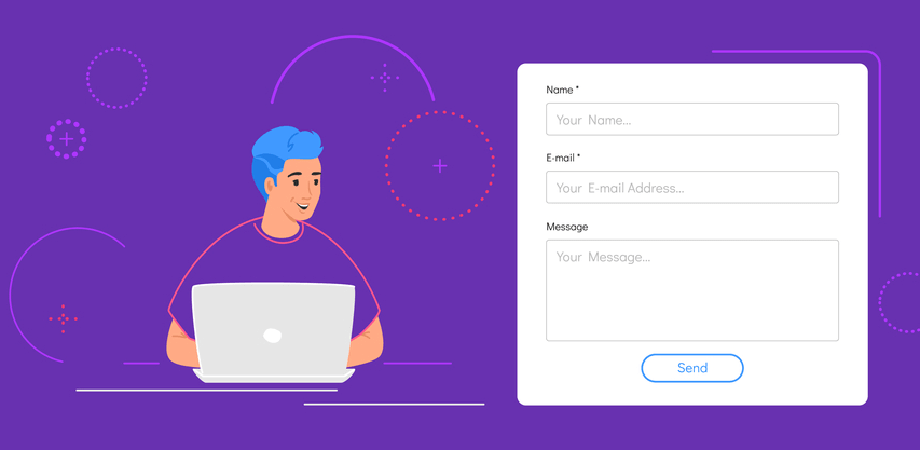
แบบฟอร์มเว็บไซต์เป็นสื่อกลางที่ลูกค้าของคุณสื่อสารกับคุณและส่งคำถามที่เกี่ยวข้องกับบริการ/ผลิตภัณฑ์ของคุณ การมีแบบฟอร์มที่ใช้งานไม่ได้จะทำให้คุณเสียลูกค้าเนื่องจากไม่สามารถติดต่อคุณได้เนื่องจากแบบฟอร์มไม่ทำงาน
ตรวจสอบแบบฟอร์มเว็บไซต์ของคุณทั้งหมดเพื่อให้แน่ใจว่าทำงานอย่างถูกต้องทุกสัปดาห์ บางครั้ง อาจมีปัญหากับโฮสติ้ง WordPress หรือผู้ให้บริการอีเมล ซึ่งอาจทำให้แบบฟอร์มหยุดทำงาน ดังนั้น ให้ตรวจสอบการตั้งค่าโฮสติ้งและผู้ให้บริการอีเมลของคุณด้วย หากแบบฟอร์มใดใช้ไม่ได้ผล
4. เพิ่มประสิทธิภาพฐานข้อมูล WordPress
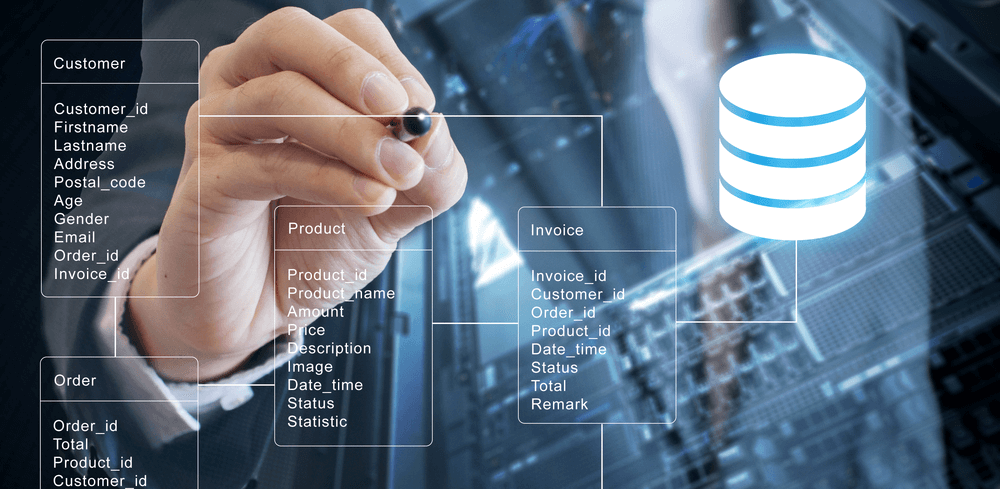
ฐานข้อมูล WordPress ที่มีเวลาสามารถจัดเก็บข้อมูลที่ซ้ำซ้อนได้เป็นจำนวนมาก การปรับฐานข้อมูลของคุณให้เหมาะสมหลังจากช่วงเวลาปกติจึงเป็นสิ่งสำคัญ ข้อมูลที่ไม่จำเป็นนี้จะเพิ่มขนาดเว็บไซต์ของคุณและอาจทำให้เว็บไซต์ของคุณช้าลง การเพิ่มประสิทธิภาพฐานข้อมูลของคุณจะปรับปรุงประสิทธิภาพของเว็บไซต์ของคุณ อย่าลืมลบไฟล์สื่อ ไฟล์ธีม และปลั๊กอินทั้งหมดที่คุณไม่ได้ใช้
5. เรียกใช้การทดสอบประสิทธิภาพ
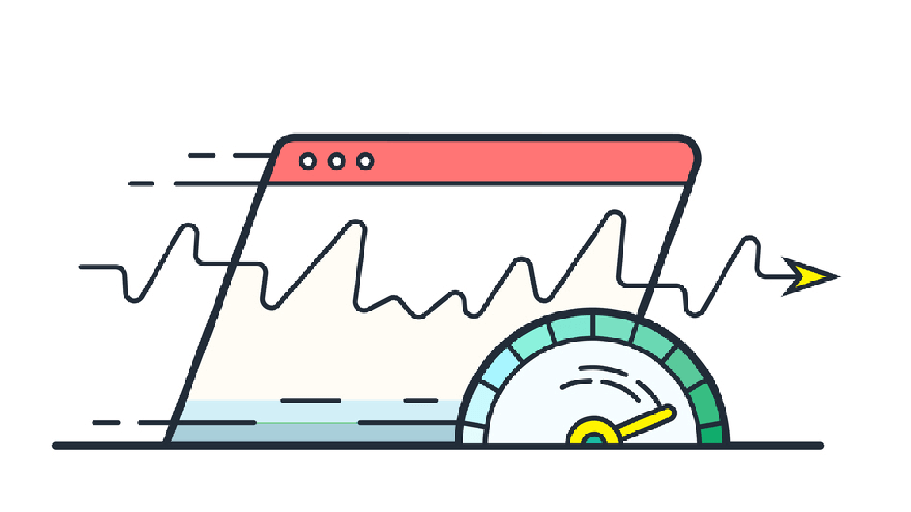
คุณควรเรียกใช้การทดสอบประสิทธิภาพเป็นประจำ คนส่วนใหญ่ทำผิดพลาดในการทดสอบประสิทธิภาพเมื่อเริ่มต้นเท่านั้นและจะไม่ทำอีกเลย เมื่อเวลาผ่านไป คุณจะเพิ่มเนื้อหาใหม่ลงในไซต์ของคุณ อัปเกรดซอฟต์แวร์ และการดำเนินการทั้งหมดเหล่านี้ส่งผลต่อประสิทธิภาพเว็บไซต์ของคุณ ดังนั้นอย่าลืมทำการทดสอบประสิทธิภาพบนไซต์ WordPress ของคุณทุกเดือน ผลการทดสอบประสิทธิภาพจะให้แนวทางที่ถูกต้องแก่คุณในการปฏิบัติตามเพื่อปรับปรุงประสิทธิภาพของเว็บไซต์ของคุณ
หมายเหตุ: ตรวจสอบให้แน่ใจว่าได้ใช้เครื่องมือทดสอบความเร็วของ Google เพื่อค้นหาเวลาในการโหลดของเว็บไซต์ในทุกอุปกรณ์
6. เปลี่ยนรหัสผ่านทั้งหมด

ฉันรู้ การเปลี่ยนรหัสผ่านฟังดูงี่เง่า แต่รหัสผ่านที่ไม่รัดกุมเป็นหนึ่งในสาเหตุที่พบบ่อยที่สุดในการถูกแฮ็ก ดังนั้น เพื่อป้องกันเว็บไซต์ของคุณจากฟิชชิ่ง และการโจมตีแบบเดรัจฉาน ผู้เชี่ยวชาญ WordPress แนะนำให้เปลี่ยนรหัสผ่านเป็นประจำ
รหัสผ่านเป็นชั้นแรกของการป้องกันจากการเข้าถึงโดยไม่ได้รับอนุญาต ดังนั้นโปรดสร้างรหัสผ่านที่รัดกุม ไม่ใช่แค่รหัสผ่านผู้ดูแลระบบ WordPress คุณควรเปลี่ยนบัญชี FTP หรือ SSH และรหัสผ่านฐานข้อมูล WordPress เป็นประจำ สร้างรหัสผ่านที่ยาวและสุ่มเสมอ
7. ค้นหาและแก้ไขข้อผิดพลาด 404
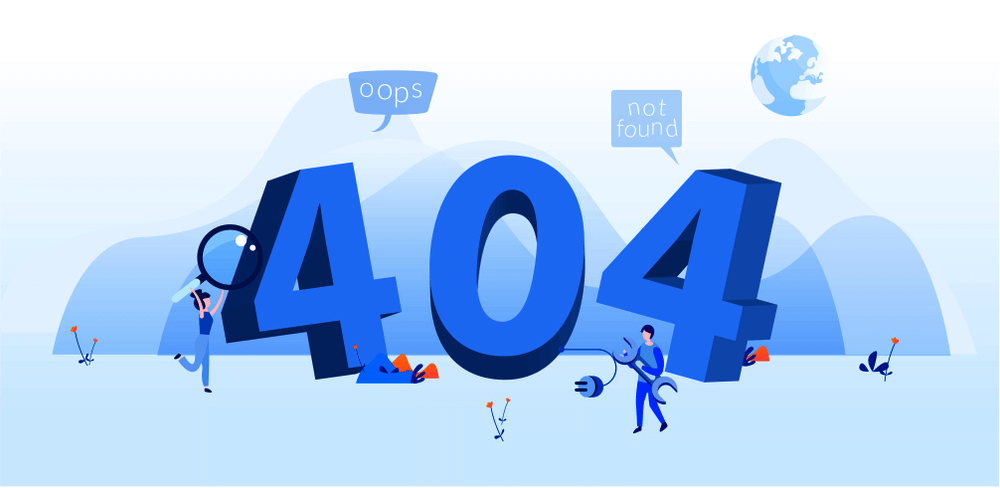
ข้อผิดพลาด 404 คือรหัสสถานะ Hypertext Transfer Protocol (HTTP) ที่ระบุว่ามีผู้พยายามเข้าถึงหน้าเว็บไซต์ของคุณ แต่เซิร์ฟเวอร์หาไม่พบ แม้ว่าข้อผิดพลาดนี้อาจเกิดขึ้นเมื่อมีคนสะกดตำแหน่งเว็บไซต์ของคุณผิด แต่บางครั้งหน้าที่สำคัญก็อาจไม่พร้อมใช้งานสำหรับปัญหาทางเทคนิคเช่นกัน

ดังนั้น ให้ค้นหาว่าปัจจุบันเว็บไซต์ของคุณมีข้อผิดพลาด 404 หรือไม่ และเปลี่ยนเส้นทางไปยังตำแหน่งที่ถูกต้อง ขั้นตอนนี้มีความสำคัญเนื่องจากข้อผิดพลาด 404 อาจส่งผลให้ผู้ใช้ได้รับประสบการณ์ที่ไม่ดี
8. ค้นหาและแก้ไขลิงค์เสีย
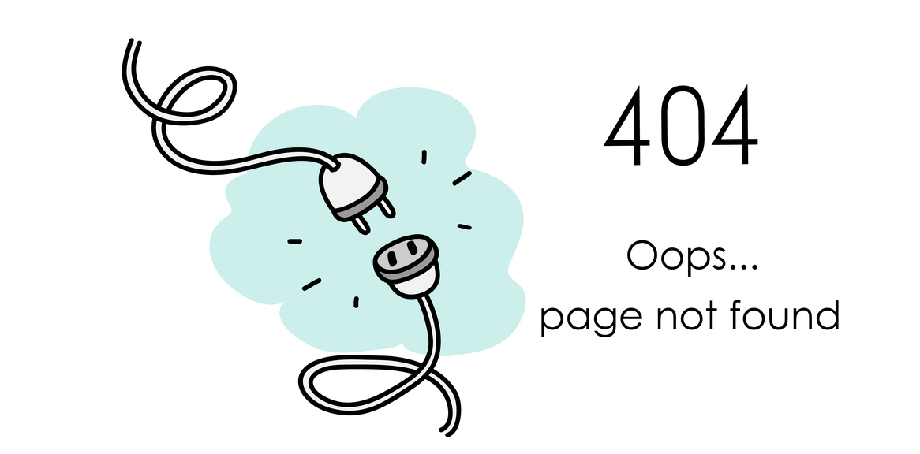
การเพิ่มลิงค์ภายนอกไปยังเนื้อหาบล็อกของคุณนั้นยอดเยี่ยมสำหรับ SEO แต่คุณต้องตรวจสอบว่าลิงก์ภายนอกเหล่านั้นใช้งานได้หรือไม่ บางครั้งอาจพบว่าบางลิงก์ภายนอกไม่มีอยู่อีกต่อไป
ไม่ใช่แค่ลิงก์ภายนอกที่เสีย บางครั้งลิงก์ภายในของคุณอาจหยุดทำงานด้วยสาเหตุการสะกด URL ผิดโดยไม่ได้ตั้งใจหรือการเปลี่ยนแปลง URL ดังนั้น อย่าลืมตรวจสอบว่ามีลิงก์เสียบนเว็บไซต์ของคุณทั้งภายนอกและภายในหรือไม่ และแก้ไข
9. การตรวจสอบ SEO
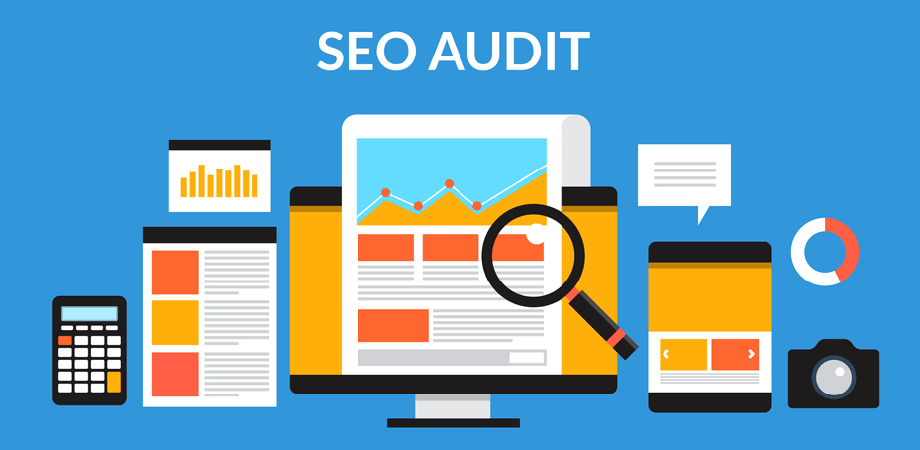
การตรวจสอบ SEO เป็นหนึ่งในจุดที่สำคัญที่สุดในการดูแลเว็บไซต์ คุณควรตรวจสอบประสิทธิภาพของแคมเปญ SEO เว็บไซต์ของคุณอยู่เสมอ เมื่อใช้ Google Analytics และคอนโซลการค้นหาของ Google คุณสามารถตรวจสอบประสิทธิภาพเว็บไซต์ของคุณเกี่ยวกับการใช้งานเบราว์เซอร์ ข้อมูลประชากร เวลาในการโหลด อัตราตีกลับ หน้าที่ดูมากที่สุด จำนวนการดูที่ไม่ซ้ำกัน เวลาเฉลี่ยที่ใช้ในแต่ละหน้า ฯลฯ
ข้อมูลอันมีค่าเหล่านี้จะช่วยให้คุณเข้าใจถึงประสิทธิภาพของเว็บไซต์ของคุณได้ดีขึ้น ด้วยเหตุนี้ คุณจึงตัดสินใจได้ เช่น การอัปเดตเนื้อหาในอนาคตโดยอิงจากข้อมูลที่น่าเชื่อถือ
คุณกำลังใช้ประโยชน์จากกลยุทธ์ที่ดีที่สุดในการเพิ่มอัตราการแปลงของคุณหรือไม่? หากต้องการทราบอ่านบล็อกของเราที่
สุดยอดเคล็ดลับและกลยุทธ์ในการเพิ่มประสิทธิภาพอัตราการแปลง
10. การเพิ่มประสิทธิภาพภาพ
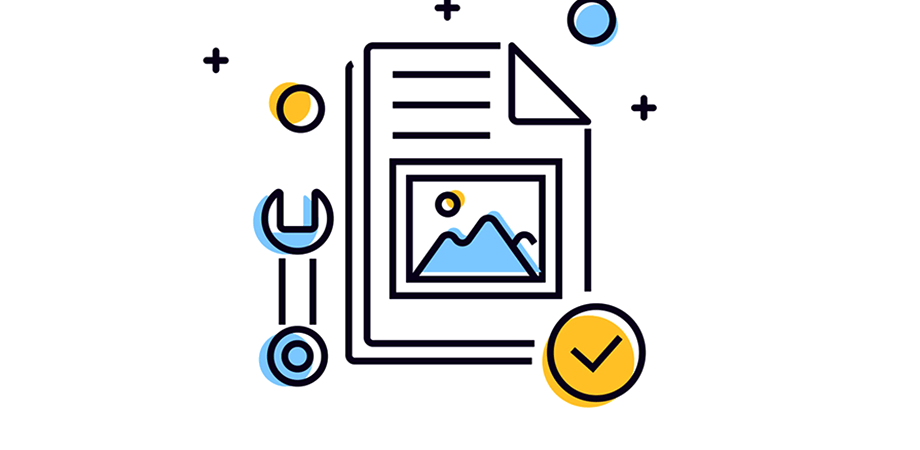
รูปภาพหากไม่ปรับให้เหมาะสมอาจทำให้หน้าเว็บของคุณโหลดช้ามาก ไม่ควรข้ามขั้นตอนการเพิ่มประสิทธิภาพภาพของคุณ หากคุณมีผู้เขียนหลายคนในเว็บไซต์ของคุณ บางครั้งภาพบางภาพก็สามารถอัปโหลดได้โดยไม่ต้องปรับให้เหมาะสม ดังนั้น ตรวจสอบให้แน่ใจว่าคุณได้ตรวจสอบรูปภาพที่คุณอัปโหลดทั้งหมดและบีบอัดรูปภาพที่ไม่ได้รับการปรับให้เหมาะสม
11. ตรวจสอบบันทึกการรักษาความปลอดภัยของ WordPress

การตรวจสอบบันทึกการรักษาความปลอดภัยของ WordPress เป็นอีกวิธีหนึ่งที่ช่วยให้มั่นใจว่าเว็บไซต์ของคุณทำงานได้ดี โดยเฉพาะถ้าคุณเปิดไซต์ที่มีผู้เขียนหลายคน หากมีสิ่งใดผิดพลาด คุณสามารถตรวจสอบบันทึกกิจกรรมของ WordPress เพื่อดูว่ามีการดำเนินการล่าสุดอะไรบ้างที่ทำให้เกิดปัญหา เมื่อคุณทราบสาเหตุของปัญหาแล้ว คุณจะแก้ไขได้อย่างง่ายดาย
ไม่จำเป็นว่าคุณควรตรวจสอบบันทึกการตรวจทานหลังจากที่เกิดข้อผิดพลาดเท่านั้น คุณควรทำการสแกนความปลอดภัยเพื่อค้นหากิจกรรมที่ผิดปกติใดๆ ที่เกิดขึ้นซึ่งอาจเป็นอันตรายต่อประสิทธิภาพเว็บไซต์ของคุณและแก้ไขได้
12. แก้ไขปัญหางานบำรุงรักษา
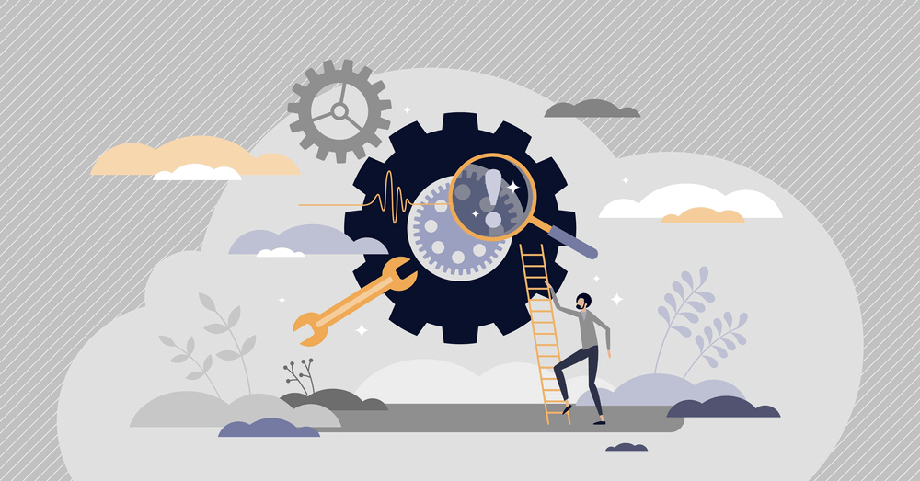
ในขณะที่งานบำรุงรักษาเว็บไซต์เสร็จสิ้นเพื่อปรับปรุงประสิทธิภาพของเว็บไซต์ของคุณ งานบางอย่างเช่นการเพิ่มประสิทธิภาพรูปภาพโดยใช้ปลั๊กอิน WordPress อาจทำให้เว็บไซต์ของคุณช้าลงชั่วคราว แนวทางปฏิบัติที่ดีที่สุดคือการทำงานประเภทนี้ในไซต์การแสดงละคร
หากคุณไม่มีเงินจ่ายสำหรับไซต์การแสดงละคร คุณสามารถกำหนดให้ไซต์ของคุณอยู่ในโหมดการบำรุงรักษาในขณะที่ดำเนินการแก้ไขปัญหาการบำรุงรักษาเพื่อหลีกเลี่ยงความเร็วที่ช้า แม้ว่าคุณจะใช้ทำงานในโหมดบำรุงรักษา WordPress ก็ตาม อย่าลืมเลือกช่วงเวลาที่เว็บไซต์ของคุณมีผู้เข้าชมน้อยกว่าในอดีต
13. ตรวจสอบว่า WordPress Hosting ต้องการการอัพเกรดหรือไม่
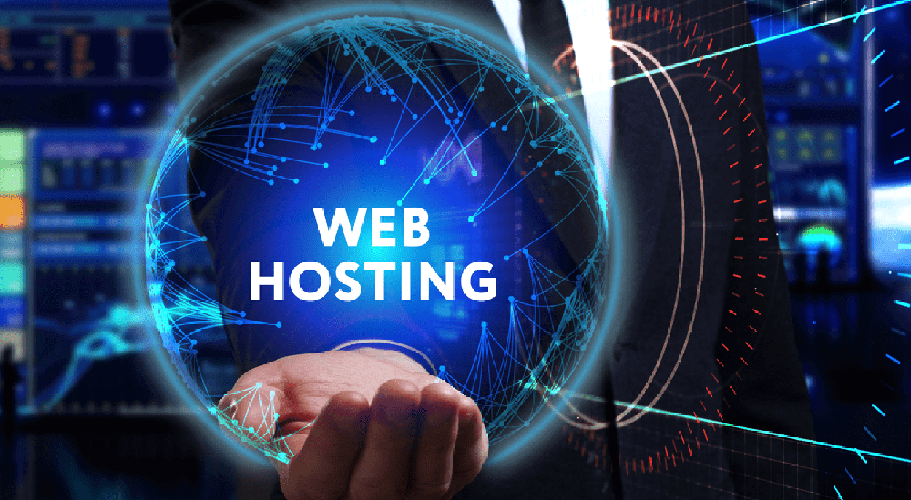
ด้วยเวลาและกิจกรรม เช่น การอัปเดตบล็อกปกติและการอัปโหลดวิดีโอ ทำให้ขนาดเว็บไซต์ของคุณเพิ่มขึ้น ไม่เพียงแค่พื้นที่เท่านั้น ความเร็วของเว็บไซต์ของคุณยังขึ้นอยู่กับโฮสติ้ง WordPress ของคุณด้วย
ดังนั้น คุณควรตรวจสอบปีละครั้งว่าคุณจำเป็นต้องอัพเกรดแผนบริการโฮสติ้งหรือเปลี่ยนผู้ให้บริการโฮสติ้งหรือไม่ หากการอัปเกรดแผนโฮสติ้งทำให้เว็บไซต์ของคุณมีความเร็วเพิ่มขึ้น ให้ดำเนินการดังกล่าว ไม่เช่นนั้นคุณเพียงแค่เปลี่ยนบริษัทโฮสติ้ง
คุณยังสามารถตรวจสอบบล็อกของเราเกี่ยวกับผู้ให้บริการเว็บโฮสติ้งที่ดีที่สุดสำหรับ WordPress
เคล็ดลับการบำรุงรักษา WordPress รายวัน: โบนัส
จนถึงตอนนี้ ฉันได้พูดถึงประเด็นทางเทคนิคทั้งหมดที่คุณต้องปฏิบัติตามเพื่อรักษาเว็บไซต์ของคุณ แต่มีงานเพิ่มเติมที่คุณสามารถเพิ่มลงในรายการงานบำรุงรักษาเว็บไซต์ WordPress ปกติของคุณได้
ตรวจสอบความคิดเห็นทุกวันและตอบกลับ
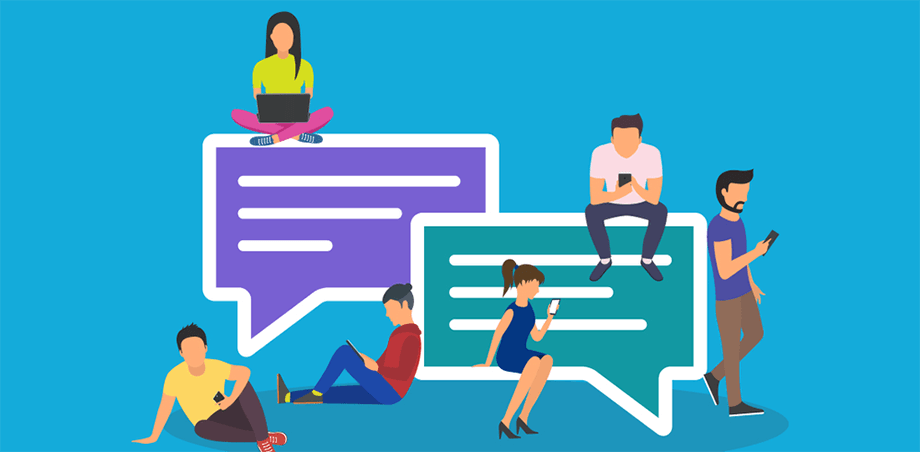
คุณควรตรวจสอบส่วนความคิดเห็นในบล็อกของคุณทุกวันและตอบกลับ การได้รับความคิดเห็นเกี่ยวกับบล็อกของคุณเป็นสัญญาณที่ดีที่บ่งชี้ว่าผู้อ่านพบว่าบล็อกของคุณมีส่วนร่วม และ Google เห็นว่านี่เป็นคุณภาพที่สามารถช่วยให้คุณมีอันดับที่ดีขึ้นในหน้า SERP (หน้าผลลัพธ์ของเครื่องมือค้นหา) ตอบกลับความคิดเห็นที่เกี่ยวข้องเสมอ
ลบความคิดเห็นที่เป็นสแปม

แม้ว่าความคิดเห็นในเชิงบวกจะดีสำหรับ SEO แต่ความคิดเห็นเกี่ยวกับสแปมกลับตรงกันข้าม การมีความคิดเห็นที่ไม่ดีเกี่ยวกับบล็อกของคุณเป็นอุปสรรคต่อความน่าเชื่อถือของไซต์ของคุณ นอกจากนี้ ลิงก์และความคิดเห็นที่ไม่ดีอาจทำให้ลูกค้าสูญเสียความไว้วางใจในเว็บไซต์ของคุณ ดังนั้นอย่าอนุมัติความคิดเห็นที่เป็นสแปมและลบทิ้งเป็นประจำ
ElementsKit ทำให้ การออกแบบเว็บไซต์ WordPress เป็นงานที่เป็นไปได้ ตรวจสอบบล็อกของเราใน
วิธีสร้างเว็บไซต์ที่สมบูรณ์ด้วยเทมเพลต ElementsKit ที่สร้างไว้ล่วงหน้าใน WordPress ในไม่กี่ขั้นตอน

คำถามที่พบบ่อย (คำถามที่พบบ่อย)
คุณควรลบความคิดเห็นที่เป็นสแปมหรือไม่
ใช่. ความคิดเห็นที่เป็นสแปมไม่เพียงแต่ส่งผลเสียต่อ SEO เท่านั้น แต่ยังขัดขวางความน่าเชื่อถือของไซต์ของคุณด้วย ดังนั้น ให้ลบความคิดเห็นที่เป็นสแปมเสมอ คุณยังสามารถบล็อกผู้ส่งอีเมลขยะได้อีกด้วย
จะบอกได้อย่างไรว่าความคิดเห็นในบล็อกของคุณเป็นสแปม
สัญญาณทั่วไปบางประการของความคิดเห็นเกี่ยวกับสแปมในบล็อก ได้แก่:
- จะพบว่าชื่อผู้แสดงความคิดเห็นแปลกหรือปลอม
- ในกรณีส่วนใหญ่ อีเมลดูไม่น่าเชื่อถือหรือเป็นมืออาชีพ
- ความคิดเห็นมีคำไม่สุภาพหรือลิงค์แปลก ๆ
- URL ของเว็บไซต์ดูแปลกหรือไม่ดี
- ความคิดเห็นทั่วไปที่สามารถโพสต์บนบล็อกใด ๆ ไม่ใช่แค่ของคุณ
เคยพบข้อผิดพลาด "Allowed Memory Size Exhausted" ในไซต์ WordPress ของคุณหรือไม่? ตรวจสอบบล็อกของเรา
วิธีเพิ่มขีด จำกัด หน่วยความจำ WordPress
เว็บไซต์ WordPress แบบหน้าเดียวมีการบำรุงรักษาต่ำ หากคุณมีธุรกิจขนาดเล็ก ลองดูบล็อกของเรา
วิธีสร้างเว็บไซต์หน้าเดียวด้วยการนำทางหน้าเดียว
คำพูดสุดท้าย
ฉันหวังว่าคุณจะพบว่าบล็อกนี้มีประโยชน์ บางทีคุณอาจทำงานบางอย่างที่รวมอยู่ในรายการตรวจสอบการบำรุงรักษา WordPress ในบล็อกแล้ว แต่อย่าลืมติดตามงานทั้งหมด โปรดจำไว้ว่าการประนีประนอมการบำรุงรักษาไซต์ของคุณอาจขัดขวางประสิทธิภาพของเว็บไซต์ของคุณได้โดยตรง คุณสามารถจ้างบริการบำรุงรักษา WordPress แบบมืออาชีพหรือทำเองก็ได้ แต่ควรตรวจสอบให้แน่ใจเสมอว่าการดูแลเว็บไซต์ WordPress อยู่ในรายการสำคัญของคุณเสมอ
หากต้องการเรียนรู้เพิ่มเติมเกี่ยวกับการจัดการเว็บไซต์ WordPress โปรดติดตามเราบนช่องทางโซเชียลมีเดียของเรา
